Иногда стандартный иконки папок операционной системы надоедают. Возникает желание заменить их на что-нибудь более интересное. Но нужно знать, как это правильно сделать.
И сейчас мы об этом расскажем.
Содержание:
Классические иконки для папок в любой операционной системе до безобразия скучны. Они не отображают сути содержимого. Даже если внутри фотографии, все равно папка будет выглядеть как скучный желтый прямоугольник. И это не очень хорошо.
В Windows 10 значки папок были обновлены. Но все равно общая концепция осталась прежней. Для того, чтобы хоть как-то разнообразить интерфейс «десятки» пользователи придумали устанавливать альтернативные иконки каталогов.
В незабвенной Mac OS тоже есть собственный стиль, который не меняется годами. Но и там можно сменить уже порядком поднадоевшие голубые иконки папок.
Причем ничего особенно сложного делать не придется.
Где скачать иконки для папок?
Это самый первый вопрос, который задают пользователи, желающие сменить скучные картинки на каталогах. Вообще, подойдет практически любое изображение с прозрачным фоном. Но лучше, конечно, найти настоящие иконки.
Самым популярным ресурсом для скачивания иконок, тем, гаджетов для рабочего стола и прочих «украшательств» является сайт 7themes.su. Там можно найти все, что угодно. Вплоть до уже готовых пактов иконок для установки при помощи специальных программ.
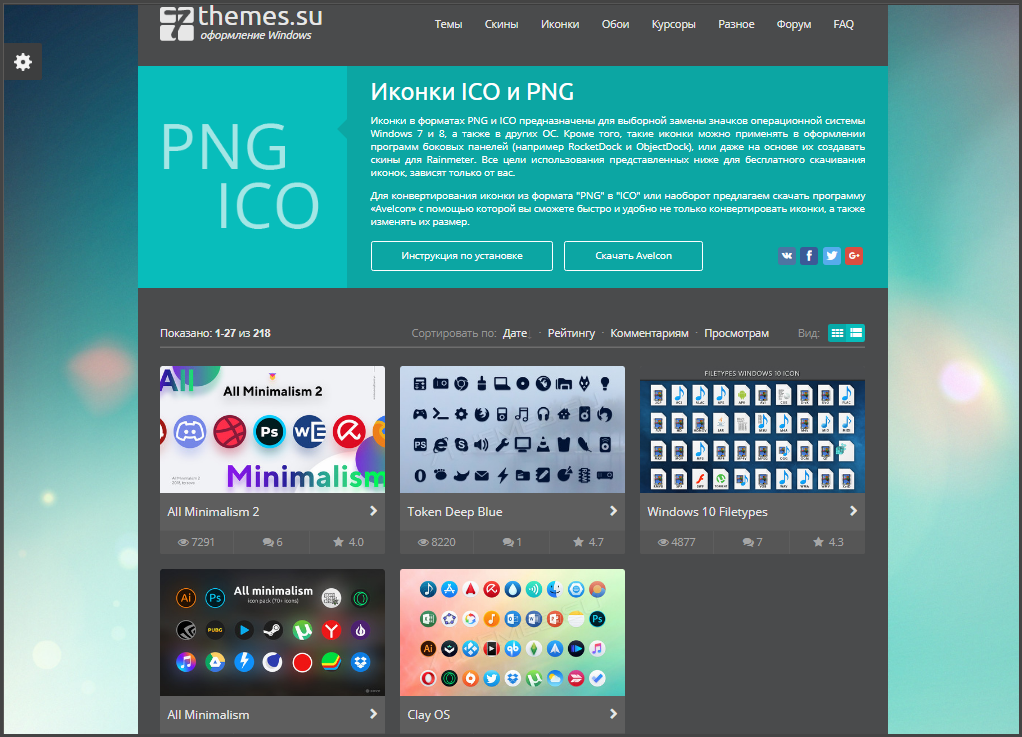
7themes.su
Данный ресурс используется миллионами юзеров и имеет отличную репутацию. Еще ни один пользователь не пожаловался на несоответствующий контент или наличие вирусов в скачанном с этого сайта архиве.
Если вы не хотите тратить свое время и желаете сменить весь комплект иконок в операционной системе, то лучше скачайте специально предназначенную для этого программу и соответствующий пакет иконок. Но нам нужно сменить только иконки на папках.
Вот этим и займемся.
Внимание! Стоит предварительно позаботиться о формате изображений, которые планируется использовать для иконок. Лучше всего использовать картинки форматов PNG и ICO. JPG вообще лучше не применять, так как качество картинки будет намного хуже. Да и прозрачного фона при таком формате не будет. А ведь иконке папки вовсе не нужен задний фон. Это все будет выглядеть не очень хорошо.
Смена иконок каталогов в Windows 10
На самом деле все очень просто. Достаточно скачать понравившиеся иконки с сайта, распаковать архив в какой-нибудь каталог и после этого можно приступать к замене иконок. Никаких специальных инструментов для этого не требуется.
Все действия выполняются при помощи стандартных компонентов Windows. Инструкция очень проста и не вызовет вопросов даже у новичков. Кстати, использоваться будет стандартный «Проводник Windows».
А сделать нужно следующее.
Шаг 1. Открываем «Проводник Windows», ищем папку, картинку которой нужно заменить, кликаем по ней правой кнопкой мыши и в контекстном меню щелкаем по пункту .
Шаг 2. В следующем окошке переходим на вкладку .
Шаг 3. Далее жмем на кнопку .
Шаг 4. Теперь нужно нажать на кнопку , если вас не устраивают стандартные значки Windows .
Шаг 5. На следующем этапе выбираем нужный значок из уже скачанных, отмечаем его и нажимаем на кнопку .
Шаг 6. Отмечаем значок и жмем на .
Шаг 7. Теперь последовательно нажимаем на кнопки и .
Шаг 8. Готово. Каталог получил новую иконку.
Как видите, все предельно просто.
Но если вы решили сменить значки на всех папках в операционной системе, то это займет у вас очень много времени, так как придется отдельно работать над каждым каталогом.
А теперь поговорим о том, как обстоят дела с такой процедурой в альтернативных операционных системах. О Linux мы говорить не будем, так как это вообще отдельная история, а перейдем к детищу компании Apple.
Внимание! При работе с ОС Windows 10 нужно понимать, что после очередного глобального обновления все пользовательские иконки могут быть сброшены до стандартных. И потом придется их снова устанавливать. В Windows 7 такой проблемы нет. Но что ж удивляться, если обновления «десятки» умудряются ломать саму систему и удалять пользовательские данные? В общем, учтите, что вам придется повторять данный процесс.
Смена иконок каталогов в Mac OS
В принципе, на Маке осуществить процесс замены иконки каталога еще проще, чем на компьютере под управлением Windows. Ведь система от Apple широко известна своим дружественным интерфейсом.
Вообще, ничего сложного в процессе замены иконок каталогов на Маке нет. Все выполняется буквально в пару кликов. Но пользователи, привыкшие к интерфейсу Windows могут запутаться.
Поэтому вот инструкция, рассказывающая о том, как это сделать.
[/wpsm_column]
Шаг 1. Итак, сначала в основном доке запускаем «Finder» при помощи соответствующей иконки и в нем сразу же перемещаемся на пункт «Программы».
Шаг 2. Теперь ищем нужный каталог, кликаем по нему правой кнопкой и в контекстном меню выбираем .
Шаг 3. Далее просто перетаскиваем нужную (скачанную) картинку на место старой иконки.
Шаг 4. Вот и все. Иконка успешно заменена. Можно закрывать диалоговое окно.
Как видите, все предельно просто. В Mac OS изменить иконку папки не составляет никакого труда. Просто нужно немного привыкнуть к интерфейсу. Стоит отметить, что использовать нужно исключительно картинки с прозрачным фоном. Только так получится то, что надо.
Возьмите во внимание:
Нужно заметить, что заменить значки системных каталогов Mac OS не позволяет. Они останутся такими же небесно голубыми. Зато пользовательские папки можно изменять так, как заблагорассудится.
Внимание! Перед сменой иконок папок в Mac OS лучше сделать резервное копирование работающей операционной системы. Если в ОС присутствуют вирусы, то поведение ее может стать непредсказуемым. Даже такое простое действие, как замена изображений на папках может повесить систему. Но это только при наличии вирусов. А их, как мы знаем, для Mac OS не так уж и много. Но все равно. Лучше перестраховаться.
Заключение
Итак, выше мы рассмотрели вопрос о том, как правильно заменить иконки папок в операционных системах Windows и Mac OS. Как оказалось, сделать это не так уж и сложно. Просто немного непривычно.
Если все выполнять строго по инструкции, то никаких серьезных проблем не возникнет. Зато ваша система будет выглядеть по-новому. Главное – выбрать подходящий формат картинок. Тогда точно все будет хорошо.

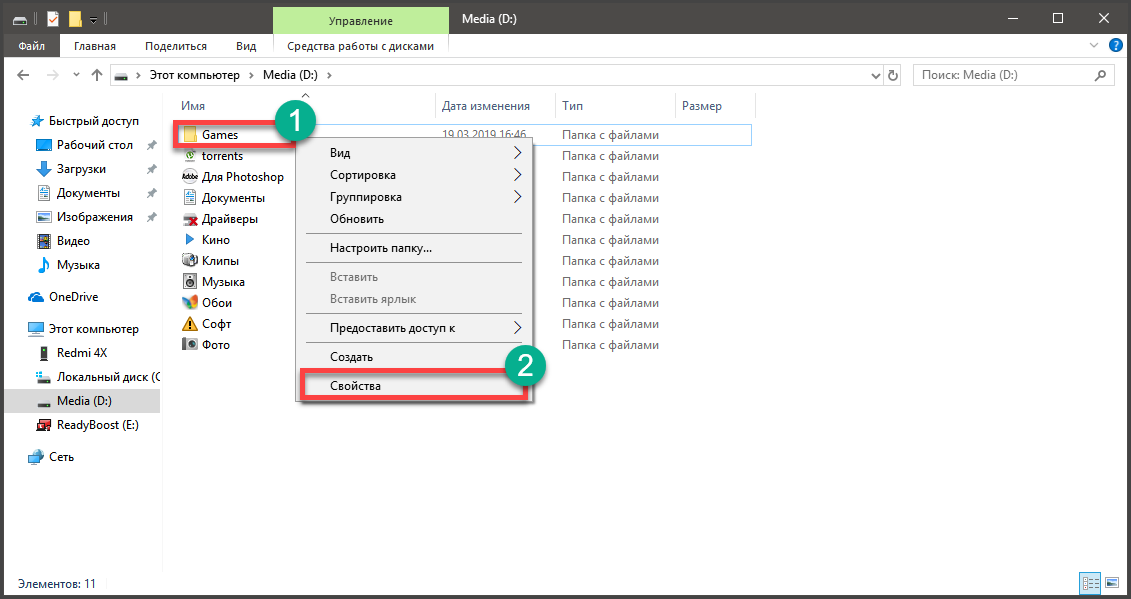

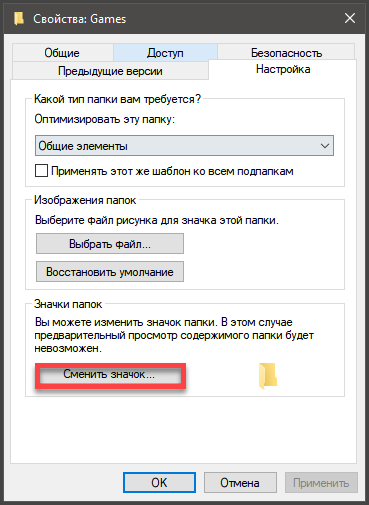
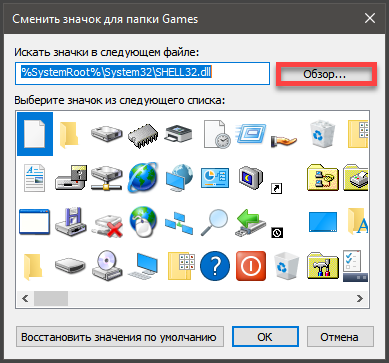

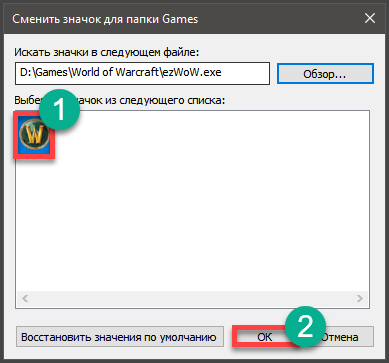
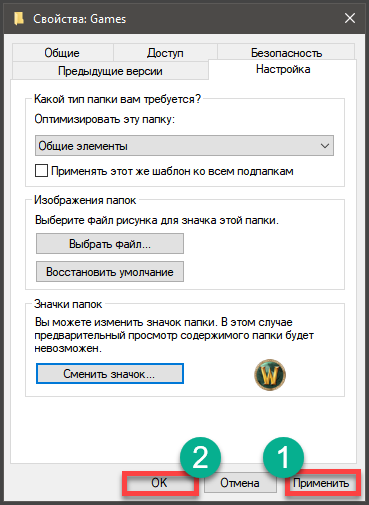
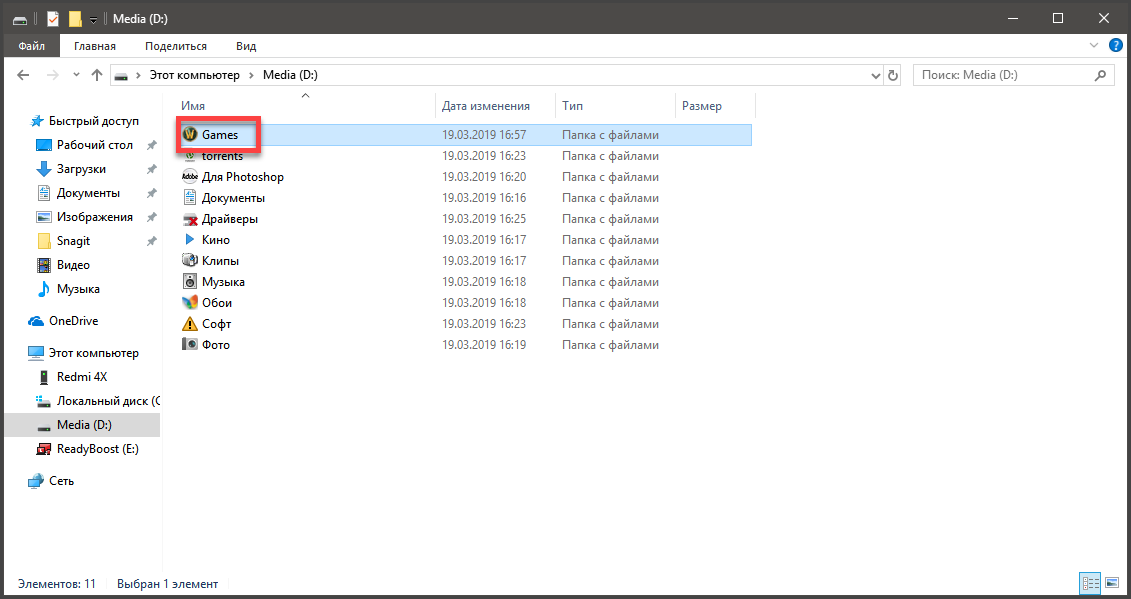
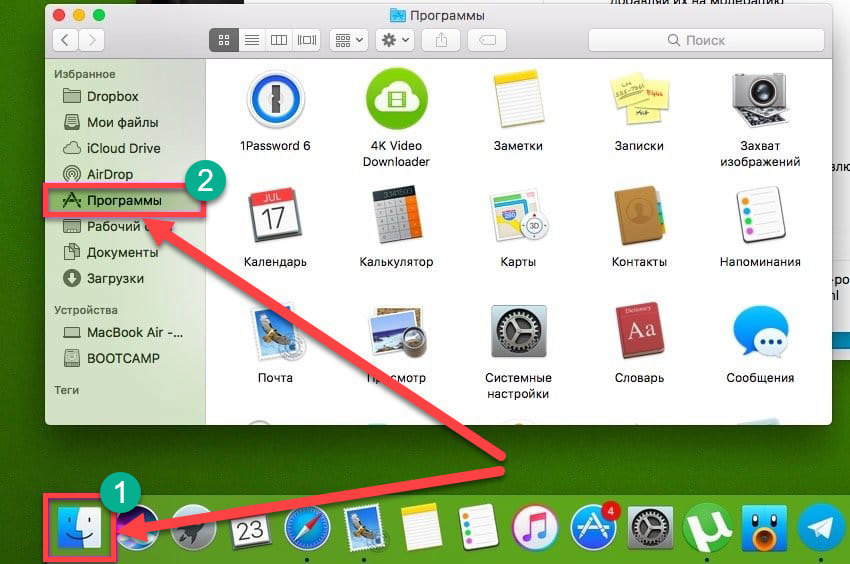
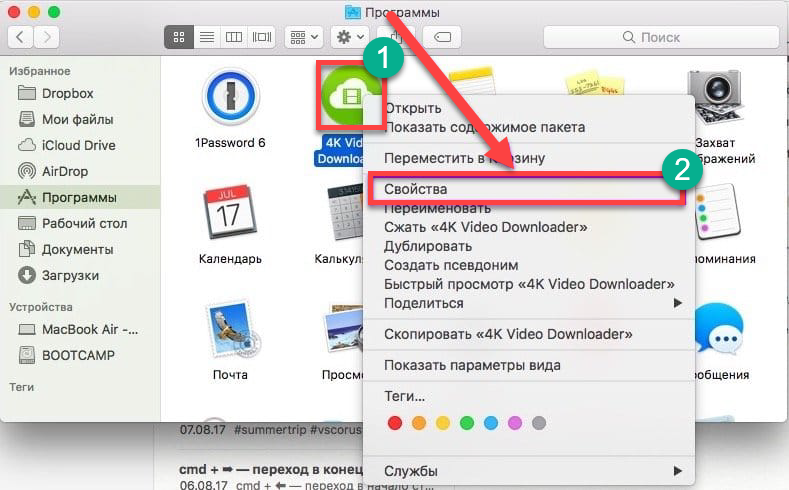
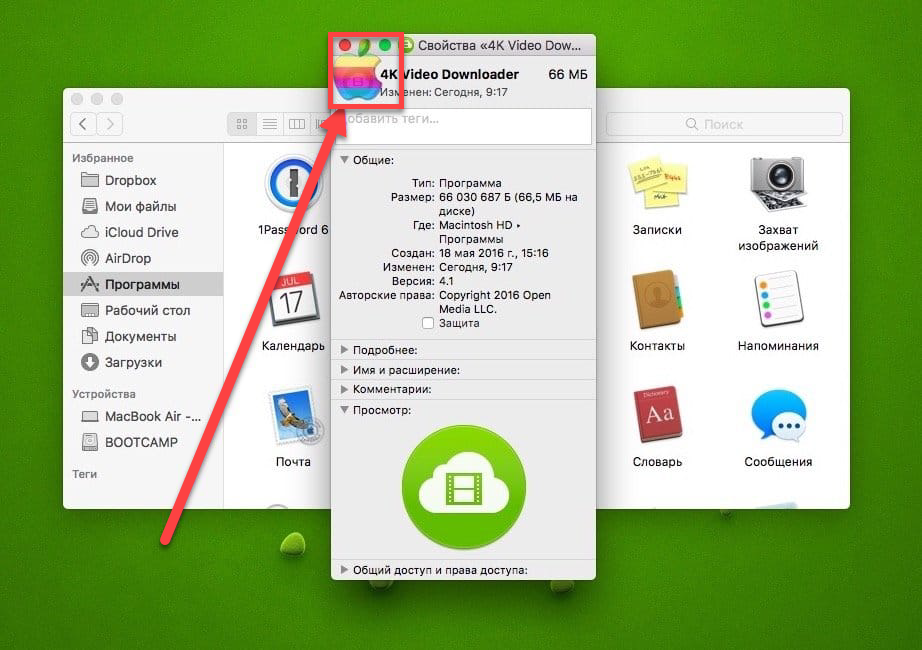
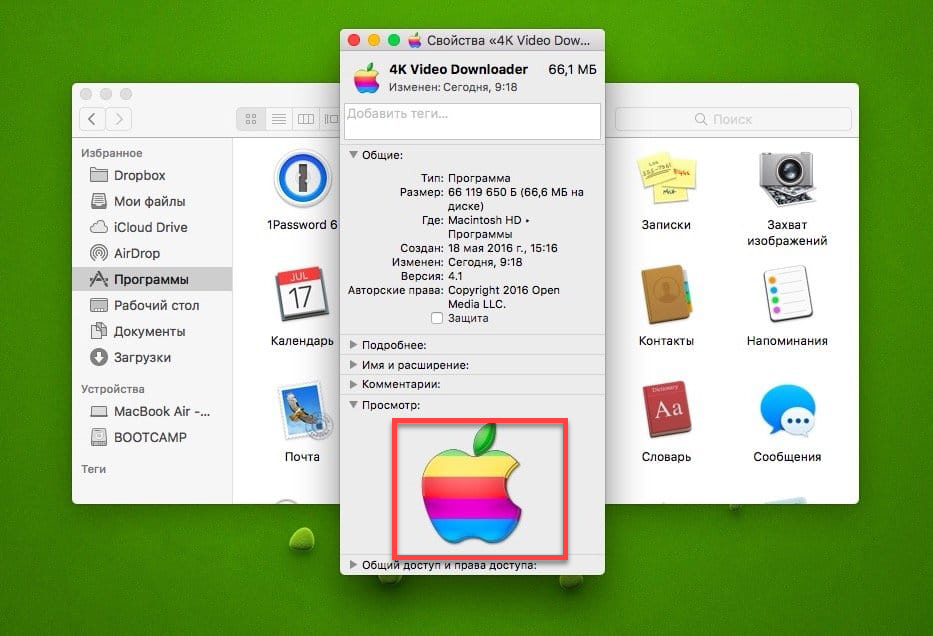







Добавить комментарий